Cuando trabajamos con un PC basado en el sistema de Microsoft, Windows 10, no todo el mundo tiene las mismas preferencias en cuanto a su funcionamiento y aspecto. Para ello disponemos de una buena cantidad de funciones personalizables que nos son de gran ayuda. Por ejemplo nos podemos decantar por usar un escritorio minimalista para trabajar de un modo más cómodo y ordenado.
Para que nos hagamos una idea más exacta de lo que os hablamos realmente, decir que un escritorio minimalista se refiere a disponer de un escritorio más práctico y funcional. Por tanto el mismo ya lo encontramos con el desorden que suelen tener muchos aquí, y sin demasiados iconos a la vista. Lo mismo sucede con los menús el mismo o cualquier otro elemento de la interfaz de usuario de Windows que no necesitemos.
Esto nos puede ser de ayuda para trabajar de un modo más productivo y ordenado en el sistema operativo. Pues bien, si es lo que buscáis, disponer de un escritorio minimalista, decir que no es difícil, por lo que os vamos a ayudar a ser más productivos y ordenados en Windows. Eso sí, lo más probable es que cada escritorio minimalista sea distinto al de otros usuarios. Cada uno tiene sus necesidades y preferencias, además de lo que es importante para uno, no lo es para otro.
Con todo y con ello, a continuación os mostraremos algunos trucos básicos que podéis llevar a cabo para crear un escritorio minimalista en Windows 10. Además todo ello sin usar programas de terceros, todo desde el propio sistema operativo.
Ocultar elementos innecesarios para tener un escritorio minimalista
Para empezar con esto que os contamos, podemos ocultar los iconos del escritorio haciendo clic con el botón derecho del ratón en cualquier zona de este. A continuación nos situamos en la opción de Ver y desmarcamos Mostrar iconos del escritorio.
![]()
Al similar podemos hacer con Barra de tareas, algo que logramos desde la aplicación de Configuración, situándonos en el apartado de Personalización. Aquí ya podemos especificar que deseamos que la Barra de tareas se oculte automáticamente en el escritorio. Lo mismo sucede con los iconos de la bandeja del sistema. Esta es la que nos muestra la fecha y la hora, el volumen del sistema, las redes disponibles, etc. Pero todo esto también puede ocultarse.
No tenemos más que volver a Configuración / Personalización y pinchar en el enlace Seleccionar los iconos que aparecerán en la barra de tareas. Ahora ya podemos desmarcarlos todos para que desaparezcan y lograr un escritorio minimalista.
Simplificar el menú Inicio
Por otro lado, algo podemos hacer también en un elemento de la importancia del menú Inicio. Así, para conseguir lo que buscamos aquí, podemos tomar la decisión de eliminar todos los azulejos del mismo. Y es que cabe la posibilidad de que no nos gusten estos Live Tiles que ofrecen una interfaz un tanto desordenada.
Por tanto podemos eliminarlos todos y quedarnos con una simple lista de aplicaciones. Pinchamos en cada uno de ellos con el botón derecho del ratón y seleccionamos Desanclar del Inicio.
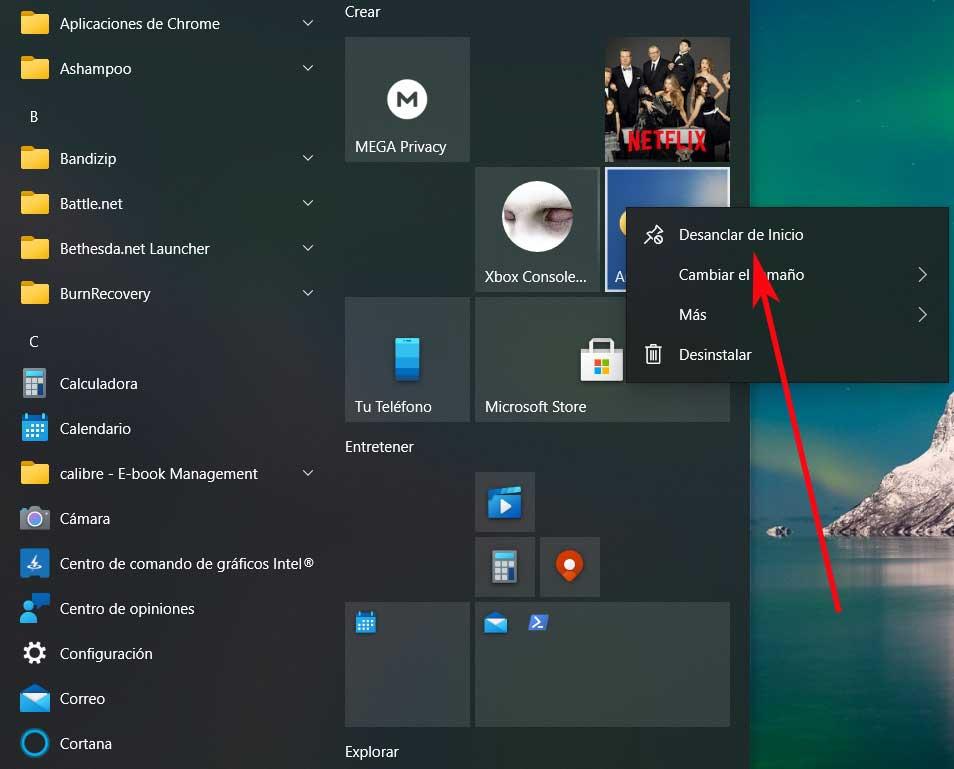
Limpiar el escritorio a nivel estético
Otro de los trucos que podemos llevar a cabo para lograr un escritorio minimalista es cambiar el fondo de pantalla por uno más sencillo. En este sentido las imágenes planas funcionan mejor que las fotos de alta definición. Así, podremos optar por un fondo de pantalla del escritorio más hacia colores oscuros, sin imágenes recargadas.
De igual modo podemos desactivar el color en la barra de título, el menú de inicio de Windows y la barra de tareas. Esto lo logramos de nuevo desde aplicación Configuración / Personalización. Aquí desmarcamos las opciones Inicio, barra de tareas y centro de actividades y Barras de título y bordes de ventanas.

